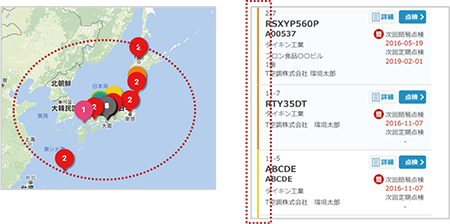3-2. 機器マップ(PC・タブレット限定)
全ての機器を地図で探すことができます。
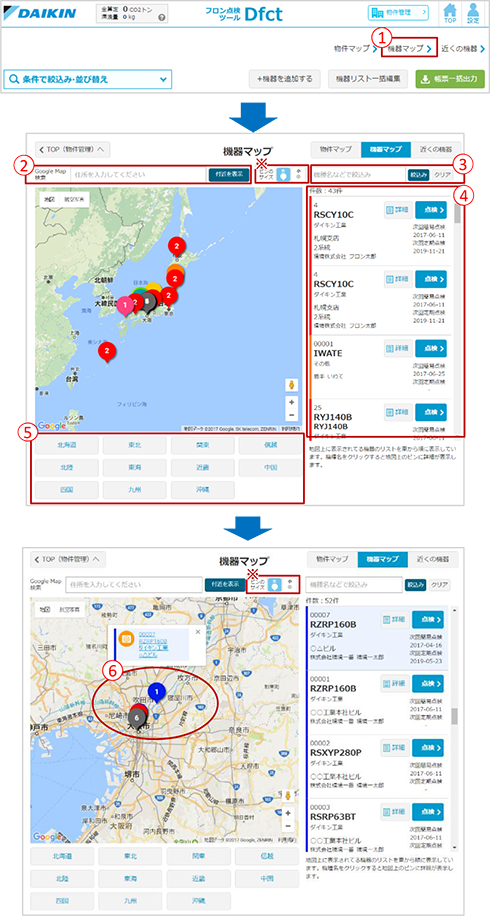
- 1.
- 「機器マップ」をタップします。
- 2.
- 住所を入力して「付近を表示」をクリックすることで、入力された付近をズーム表示します。機器の設置場所等が分かる場合の地図表示移動にご利用ください。
※ GoogleMap情報からの検索になります。例)「大阪市北区中崎町」付近を表示した場合
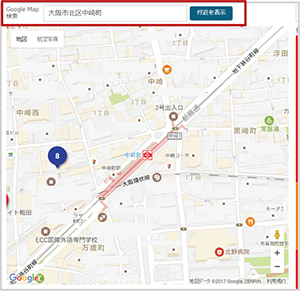
- 3.
- 機種名等から機器の絞込みができます。
検索対象項目は「管理番号」「製造番号」「機種名」「物件名」「設置場所・系統名」「会社名」「名前」です。
- 4.
- 機器のリストが緯度経度順(東→西)に表示されます。機種名をクリックすると、地図の該当のピンが中心に表示します。
- 5.
- 地域名のボタンをクリックで、地図が該当の地域に移動します。
- 6.
- 登録されている機器が地図上に表示されます。地図上のピンをクリックすることで、機器の情報(管理番号、機種名、メーカー名、件名、設置場所、系統)を表示します。

機器登録時に添付写真や、銘板の写真が登録されていると、mapに写真が表示されます。
- ふき出しの中の機器をクリックして機器の詳細ページに進むことができます。
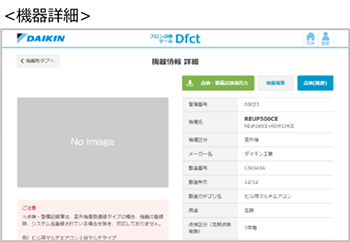
-
※一括機器登録等で、手動でMapを作成していない場合も、入力された「機器の所在」住所より、自動でMapが作図されます。但し自動作図の場合、地図への反映に時間がかかる場合があります。
-
※MAP上に表示されるピンのサイズの切替ができます
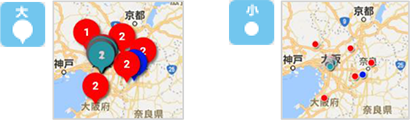
Map上のピンの色と機器のリストの左枠の色は、ユーザー毎に色分けして表示されます。
※ 色は最大10種類まで表示され、一巡した場合は再度同じ色が振り分けられていきます。